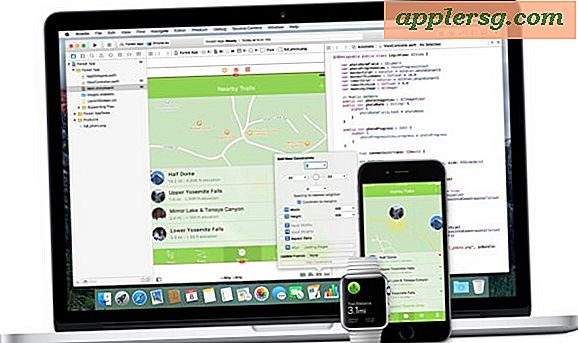Sådan flettes to skærme sammen
Tilføjelse af en anden skærm til din computer kan forbedre din samlede computeroplevelse. En anden skærm øger skærmens fast ejendom på skrivebordet. Dette betyder, at du kan have flere filer, programmer og mapper åbne uden konstant at vende frem og tilbage gennem de åbne vinduer for at finde det, du leder efter. Du kan konfigurere den anden skærm i Windows ved hjælp af funktionen Displayindstillinger. Computeren skal også have en tilgængelig videoport, der understøtter den anden skærm.
Trin 1
Tilslut den anden skærm til din computer. Indsæt forbindelseskablet, f.eks. Et USB-kabel, i en tilgængelig forbindelsesport på din computer.
Trin 2
Klik på "Start" efterfulgt af "Kontrolpanel", og vælg derefter "Udseende og personalisering" fra listen over muligheder.
Trin 3
Klik på "Opret forbindelse til en ekstern skærm" under afsnittet "Skærm". Siden "Skift udseende på din skærm" åbnes.
Trin 4
Klik på knappen "Identificer" for at vise, hvilken skærm der er repræsenteret i vinduet. Skærmene identificeres med tallene "1" og "2". Hvis den anden skærm ikke vises, skal du trykke på knappen "Registrer", hvorefter systemet automatisk registrerer skærmen og viser den i vinduet.
Klik på rullelisten ud for "Flere skærme", og vælg derefter "Udvid disse skærme." Skrivebordet på den originale skærm udvides til den anden skærm og i det væsentlige fletter skærmene sammen. Du vil være i stand til at bruge begge skærme som et enkelt skrivebord.





![iPhone 6 og iPhone 6 Plus reklamer Airing on TV [Videoer]](http://applersg.com/img/news/223/iphone-6-iphone-6-plus-commercials-airing-tv.jpg)